Scanați-vă complet dispozitivele iOS și ștergeți toate fișierele nedorite de pe iPhone, iPad și iPod.
Cum să adăugați widgeturi pe Mac și să le personalizați [Ghid 2024!]
Așteptați cu nerăbdare să vedeți mereu lista dvs. de activități în aplicația Note de pe ecranul desktopului Mac? Punerea widget-urilor face acest lucru posibil! Întrebarea acum este: Cum să adăugați widget-uri pe Mac? Indiferent dacă doriți să vă vedeți sarcinile de zi cu zi și să le gestionați rapid sau să aruncați o privire la actualizările meteo și multe altele, punerea widget-urilor este chiar în mâinile tale chiar acum. Pentru a face totul mai simplu, citiți acest ghid despre cum să adăugați widget-uri pe desktop-urile Mac în diferite sisteme. Scufundați-vă acum!
Lista Ghidului
Cum să adăugați widget-uri pe desktopul Mac (MacOS acceptat) Cum vă puteți personaliza widget-urile pe Mac Accelerează-ți Mac-ul când widget-urile îl încetinescCum să adăugați widget-uri pe desktopul Mac (MacOS acceptat)
În primul rând, toate Mac-urile acceptă adăugarea de widget-uri pe ecran? Din păcate, nu. Începând de la macOS Big Sur și mai târziu, puteți obține suport pentru widget-uri în Monterey, Ventura și Sonoma. Între timp, pentru desktop-urile Mac mai vechi, trebuie să utilizați asistență terță parte pentru a adăuga widget-uri.
Cum funcționează widget-urile? Widgeturile au fost populare pentru furnizarea de funcții și detalii rapide, cum ar fi actualizări în timp real, productivitate, vizualizarea fotografiilor și multe altele. Deci, acum, dacă macOS-ul dvs. acceptă adăugarea de widget-uri pe desktopul Mac, aruncați o privire la pașii de mai jos pentru a afla cum să adăugați widget-uri pe un Mac.
Cum să adăugați widget-uri pe un desktop Mac?
• Pe ecranul desktop-ului Mac, faceți clic dreapta pe orice spațiu gol și alegeți opțiunea „Editați widgeturi” din lista derulantă.
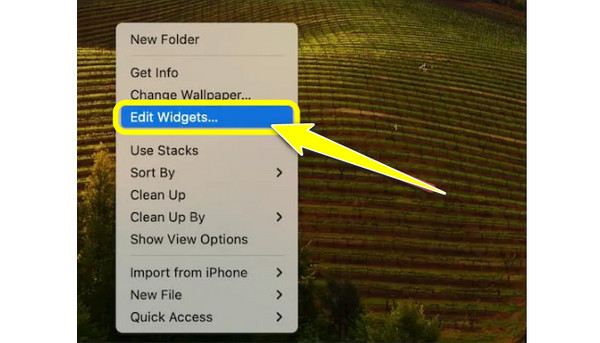
• Din fereastra din stânga, localizați pe cel pe care doriți să îl utilizați ca widget, apoi determinați dimensiunea dorită pentru acesta, de exemplu, Mic, Mediu și Mare, apoi faceți clic pe butonul „Adăugați” pentru a confirma dimensiunea aleasă.
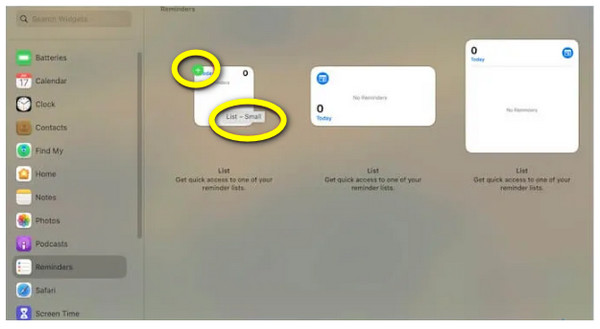
Cum să adăugați widget-uri la un centru de notificare Mac?
• Navigați în colțul din dreapta al ecranului Mac, unde sunt plasate datele și ora. Apoi, faceți clic pe butonul „Editați widget-uri”.
• În continuare, o listă de widget-uri disponibile va fi prezentată pe ecran; alegeți unul, apoi faceți clic pe butonul „Adăugați” sau trageți-l pentru al include în Centrul de notificări. După aceea, alegeți o dimensiune care poate fi Mică, Medie sau Mare pentru widget-ul dvs.
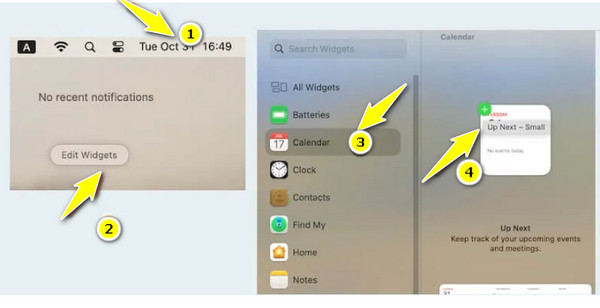
Cum să adăugați widgeturi iPhone pe un Mac?
• Pentru aceasta, trebuie să faceți clic pe meniul „Apple” pentru a accesa „Setări de sistem”. Aici, accesați secțiunea „Desktop & Dock”.
• Găsiți opțiunea „Utilizați widgeturi iPhone” derulând în jos, apoi asigurați-vă că comutați butonul pe „pornit”. Acum, widget-urile iPhone-ului pot fi accesate în galeria de widget-uri pentru a le adăuga pe desktop-ul Mac sau Centrul de notificări.
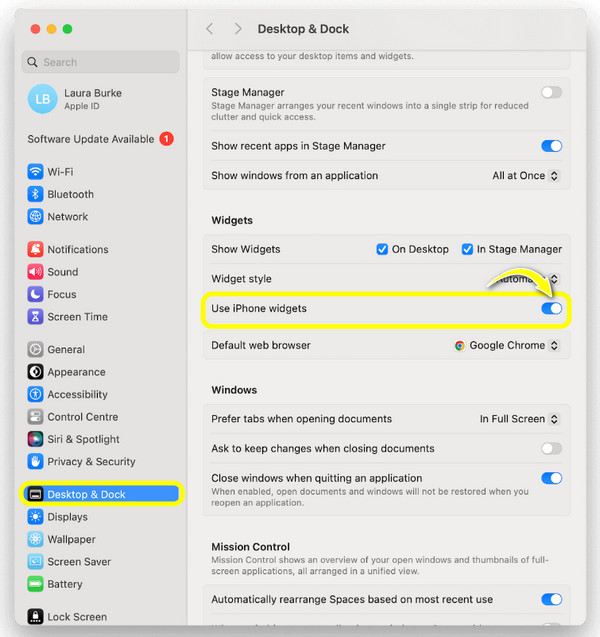
Cum vă puteți personaliza widget-urile pe Mac
Așa se pune widget-uri pe un computer Macbook și Mac! După ce ați adăugat widget-uri, personalizarea sau editarea acestora va fi ușor! O puteți realiza doar făcând clic dreapta pe cele pe care doriți să le personalizați, cum ar fi numele, culoarea, etc. În caz contrar, utilizați același proces ca și cum le-ați adăugat pentru a putea edita setările. Iată cum:
Cum se editează setările widget-ului?
Pasul 1Pe ecranul desktopului Mac, faceți clic dreapta pe orice zonă goală, apoi alegeți „Editați widget-uri” din lista de meniu deschisă.
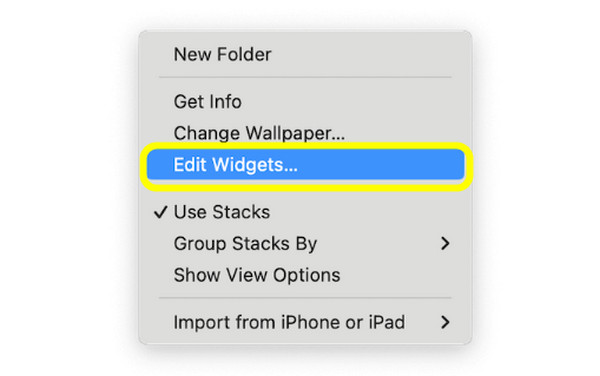
Pasul 2Căutați-le pe cele pe care doriți să le editați, apoi trageți și plasați-le acolo unde doriți să fie poziționate pe desktop. De asemenea, determinați opțiunile dorite de aspect al widget-ului pentru anumite aplicații.
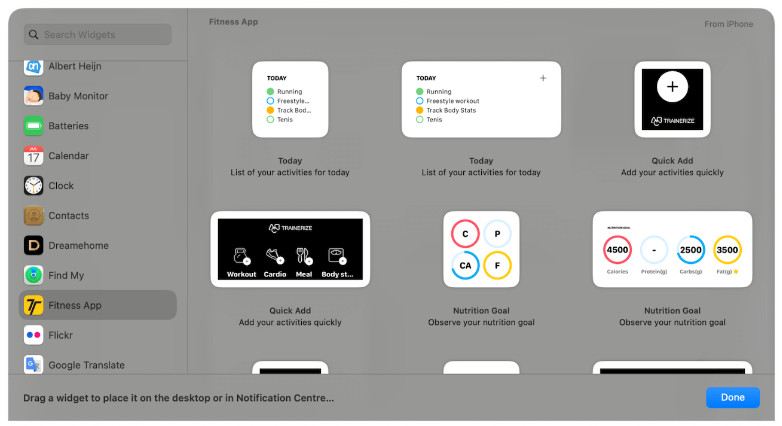
Pasul 3Pentru a elimina unele widget-uri, faceți clic pe butonul „Șterge” (pictograma Minus), în colțul din stânga sus al fiecărui widget.
Cum se editează numele, dimensiunea și culoarea widgeturilor?
Pasul 1Faceți clic dreapta sau „Control-clic” pe un anumit widget, cum ar fi un widget meteo. Apoi, pentru a modifica unele informații despre ceea ce afișează widgetul pe ecran, faceți clic pe „Editați [numele widgetului]”. Aici, puteți schimba orașul adăugat din țigla „Locație”, apoi faceți clic pe „Terminat”.
În ceea ce privește dimensiunea widget-ului, navigați la opțiunile de dimensiune de mai jos, unde puteți vedea „Small”, „Medium” și „Large”. Alegeți unul pentru a mări sau a micșora dimensiunea widgetului adăugat.
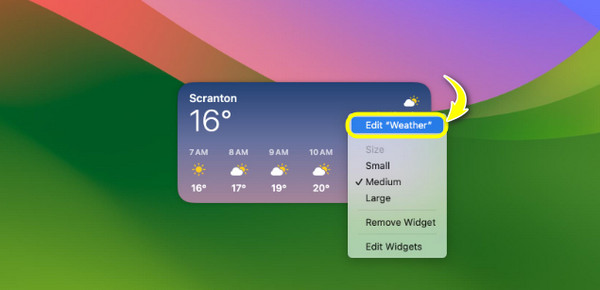
Pasul 2Dacă doriți să vedeți widgeturi colorate tot timpul, deschideți „Setări de sistem”, apoi navigați în jos la secțiunea „Desktop & Dock”. Derulați în jos la „Stil widget” și alegeți „Full-color” din meniul derulant.
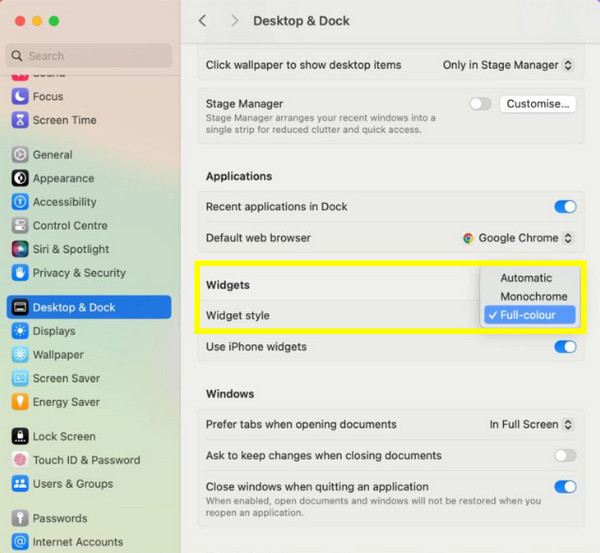
Utilizați 4Easysoft pentru a găsi date pierdute atunci când adăugați widget-uri
Deși adăugarea de widget-uri este plăcută și eficientă, este posibil să nu știți că ar putea afecta alte date existente pe Mac. Unele ar putea fi deplasate sau, mai rău, îndepărtate. Deci, este timpul pentru 4Easysoft Mac Data Recovery de folosit! Având acest program pe desktopul Mac, indiferent de versiunea sistemului, puteți recupera tot felul de date, inclusiv fotografii, videoclipuri, documente și multe altele. La fel ca cât de repede înveți cum să adaugi widget-uri pe un Mac, acest software de recuperare scanează rapid toate fișierele pierdute și apoi îți oferă o previzualizare pentru a verifica dacă sunt datele potrivite pe care vrei să le recuperezi sau nu. Indiferent dacă ștergeți datele din greșeală sau nu în timp ce adăugați widget-uri pe Mac, acest program le va recupera.

Poate recupera orice date de pe Mac și de pe alte dispozitive de stocare.
Clasificați datele pierdute în imagini, audio, e-mailuri și multe altele.
Oferiți două moduri de recuperare: scanare rapidă sau găsire amănunțită a datelor.
Previzualizează mai întâi datele selectate pentru a decide dacă să le recuperezi sau nu.
100% Securizat
100% Securizat
Pasul 1La lansarea Recuperarea datelor Mac, începeți cu butonul „Start”. Acum, alegeți toate fișierele pe care doriți să le recuperați și unitatea de disc pe care doriți să le restaurați. Faceți clic pe butonul „Scanați” pentru a continua.
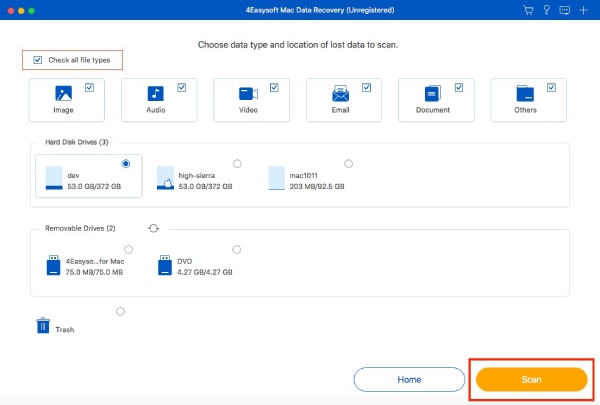
Pasul 2Odată ce scanarea este finalizată, veți vedea toate fișierele pe care doriți să le restaurați de pe unitatea de disc pe care ați ales-o. Dacă doriți o scanare amănunțită, deoarece nu vedeți fișierele dorite pe care le căutați, faceți clic pe butonul „Scanare profundă” de mai sus.
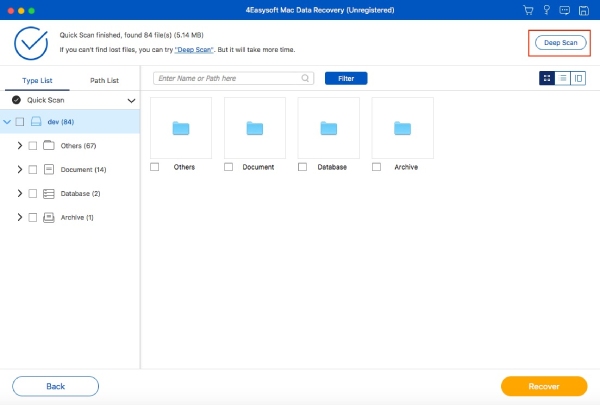
Pasul 3Ulterior, toate fișierele sunt clasificate în funcție de tipurile de fișiere din panoul din stânga. Selectați unul și apoi previzualizați-l pentru a verifica dacă acestea sunt datele pe care doriți să le recuperați. Faceți clic pe butonul „Recuperare” pentru a desemna o cale și pentru a restaura cu succes datele Mac.
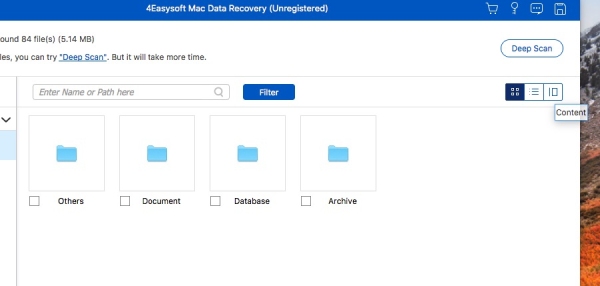
Concluzie
Vedeți aici astăzi ghidul complet despre cum să adăugați widget-uri pe Mac! Le puteți edita chiar la îndemâna dvs. fără a avea nevoie de ajutor de la terți. Acum că le aveți pe desktop sau în centrul de notificări, puteți interacționa rapid cu ele. Cu toate acestea, problema este că unele date existente pot fi afectate atunci când vă gestionați widget-urile. În această situație, nimic nu este mai bun decât 4Easysoft Mac Data Recovery instrument. Are o rată de recuperare ridicată, asigurându-vă că puteți recupera toate datele pierdute de pe Mac în mod complet și rapid. Aveți o experiență plăcută de editare a widget-ului fără a vă face griji pentru fișierele pierdute.
100% Securizat
100% Securizat


